YouTube Vanced Tidak Bisa Memutar Video, Begini Solusinya
YouTube Vanced Tidak Bisa Memutar Video -- Belakangan ini banyak yang mengalami kendala YouTube vanced tidak bisa memutar video. Oleh karena itu, kami datang untuk coba bantu Anda semua yang mengalami masalah serupa. Semoga saja dengan bantuan kami Anda bisa mengatasi masalah ini dengan sempurna. Baca Juga: Terabox Apakah Aman?
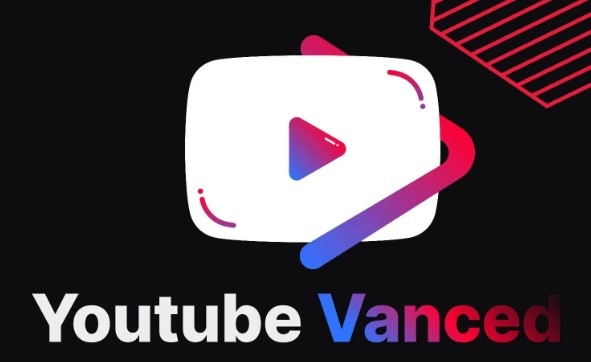
YouTube Vanced memang sering mengalami masalah. Hal ini karena memang aplikasi tersebut masih buatan manusia dan tentunya karena ini juga aplikasi pihak ketiga yang tidak resmi dari YouTube itu sendiri. Tentunya karena masih produk dari Google, YouTube selaku pemilik hak cipta utama tidak tinggal diam. Biasanya makin kesini aplikasi aplikasi pihak ketiga yang tidak resmi akan tidak bisa digunakan di perangkat semacam Android dan iOS.
Makanya tidak mengherankan jika YouTube vanced menjadi tidak bisa memutar video. Lantas bagaimana cara mengatasinya? Tutorial dari kami ini perlu kalian perhatikan bahwa ini tidak 100% berhasil karena mengingat ini bukan aplikasi resmi. Walaupun demikian semoga dapat membantu Anda.
Cara Mengatasi YouTube Vanced Tidak Bisa Memutar Video
Panduan ini, kami sesuaikan dengan salah satu tutorial yang ada di YouTube. Entah berhasil atau tidaknya kami berharap, Anda sendiri yang membuktikannya. Dengan begitu Anda akan tahu prosedur yang ada di video tersebut benar adanya atau tidak, Anda akan tahu pasti. Baca Juga: Cara Mendapatkan Uang dari Wattpad.
Jadi menurut kami, untuk mengatasi masalah ini yaitu Anda harus punya aplikasi Vanced Manager dan punya Google Chrome. Selanjutnya coba cari dari Google Chrome laman utama youtubevanced com. Silahkan download vanced manager dahulu jika belum punya. Jika sudah punya maka segera pasang dan buka aplikasi Vanced Manager.
Dari sini silahkan Anda buka menu Vanced MicroG. Kemudian Anda cek YouTube Vanced Anda dan pastikan akun Googlenya masih login. Jika masih login, maka balik lagi ke Vanced Manager. Dari menu Vanced MicroG silahkan klik ikon tong sampah dan klik copot pemasangan. Tunggu beberapa saat sampai tong sampah hilang. Lalu, buka YouTube Vanced kembali. Anda akan melihat akun Google Anda sudah tidak login maka ketika Anda coba play video sudah bisa kembali.
Cara Mengatasi YouTube Vanced Tidak Bisa Dibuka
Kejadian ini mungkin muncul setelah langkah di atas, maka solusinya jika tidak bisa dibuka seperti ini.
- Buka Vanced Manager.
- Pilih Menu Vanced MicroG.
- Tekan tanda panah ke bawah.
- Lanjut klik ikon download.
- Anda harus download dan pasang. Jika sudah download maka tinggal pasang saja.
- Tunggu Vanced MicroG selesai dipasang.
- Terakhir tinggal coba buka YouTube Vanced Anda.
Kiranya seperti doang saja caranya. Kami harap Anda mengerti sedikit tips dari kami di atas. Selamat mencoba.
Akhir Kata
Sekian dahulu ulasan kami. Jangan lupa untuk mendukung kami dalam berkarya. Pastikan Anda sudah mencobanya. Jika berhasil jangan lupa bantu kami mengembangkan situs dengan share ke teman Anda yang membutuhkan. Baca Juga: Cara Buka Film Bokeh Full Bokeh Lights Bokeh Video.